Usuwanie malware dystrybuowanego przez oszustwo "'PT Sans' font wasn't found"
TrojanZnany również jako: Wirus "'PT Sans' font wasn't found"
Otrzymaj bezpłatne skanowanie i sprawdź, czy twój komputer jest zainfekowany.
USUŃ TO TERAZAby korzystać z w pełni funkcjonalnego produktu, musisz kupić licencję na Combo Cleaner. Dostępny jest 7-dniowy bezpłatny okres próbny. Combo Cleaner jest własnością i jest zarządzane przez RCS LT, spółkę macierzystą PCRisk.
Poradnik usuwania "PT Sans Font Wasn't Found"
Czym jest "PT Sans Font Wasn't Found"?
Podobna do "Chrome Update Center" i wielu innych, "PT Sans Font Wasn't Found" to fałszywa wiadomość o błędzie wyświetlana przez różne złośliwe witryny. Użytkownicy zazwyczaj odwiedzają takie strony nieumyślnie - są na nie przekierowywani przez już obecne potencjalnie niechciane aplikacje (PUA) lub natrętne reklamy generowane przez nieuczciwą stronę. PUA zazwyczaj infiltrują komputery bez zgody użytkownika, a ich zadaniem jest generowanie natrętnych reklam, a także zapisywanie różnych poufnych danych. Oszustwo "PT Sans Font Wasn't Found" służy do rozsyłania trojana TrickBot.
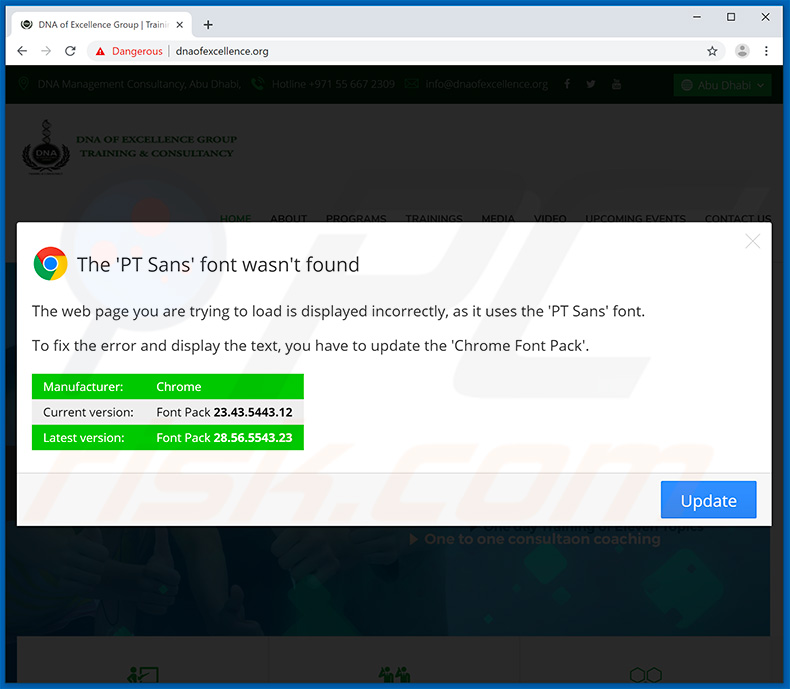
"PT Sans Font Wasn't Found" wyświetla fałszywy komunikat o błędzie informujący, że systemowi brakuje czcionki o nazwie „PT Sans" i zachęca odwiedzającego do jej natychmiastowego pobrania. W przeciwnym razie zawartość nie będzie wyświetlana poprawnie. Jednak zamiast pobierania czcionek użytkownicy kończą pobieranie i instalują trojana wysokiego ryzyka o nazwie TrickBot. Warto również wspomnieć, że tekst błędu nieznacznie różni się w zależności od używanej przeglądarki internetowej. Mimo że TrickBot był aktualizowany wiele razy, jego główny cel pozostaje taki sam: zapisywanie poufnych danych. Jedną z głównych funkcji TrickBot jest zmiana odwiedzanych witryn. Zmienia różne odwiedzane strony internetowe, dzięki czemu wpisane loginy/hasła będą natychmiast zapisywane na zdalnym serwerze. To malware jest również zdolne do kradzieży plików cookies przeglądarki, zapisywania loginów/haseł w przeglądarkach internetowych, a także różnych aplikacji. Zbieranych i zapisywanych na serwerze jest również wiele innych danych związanych z danymi logowania. Cyberprzestępcy dążą do generowania jak największego dochodu. Dlatego posiadanie trojana do śledzenia danych zainstalowanego na swoim komputerze może być niezwykle niebezpieczne. Po pierwsze, cyberprzestępcy mają dostęp do kont bankowych ofiar, co oznacza, że mogą łatwo ukraść oszczędności ofiary. Ponadto mogą kraść wiadomości e-mail, dane sieci społecznościowej i inne konta osobiste, co może łatwo doprowadzić do kradzieży tożsamości. Z tego powodu TrickBot stanowi ogromne zagrożenie dla prywatności użytkownika i należy go natychmiast wyeliminować. Zdecydowanie zalecamy zignorowanie komunikatu o błędzie "PT Sans Font Wasn't Found" i nigdy nie pobieranie żadnego pliku ze stron internetowych, które wyświetlają tę lub inne podobne wiadomości.
Jak wspomniano powyżej, użytkownicy często są przekierowywani na strony internetowe, które generują komunikat "PT Sans Font Wasn't Found" przez różne potencjalnie niechciane aplikacje. Oprócz powodowania przekierowań, aplikacje te z dużym prawdopodobieństwem generują reklamy kuponowe, banerowe, pop-up i inne podobne natrętne. Reklamy tego typu zwykle przekierowują do niewiarygodnych witryn i mogą nawet uruchamiać skrypty, które pobierają/instalują inne PUA, co oznacza, że nawet pojedyncze przypadkowe kliknięcie może spowodować infekcję komputera wysokiego ryzyka. Same PUA mogą również zapisywać różne informacje. W tym przypadku jednak zebrane dane są mniej wrażliwe - lista zazwyczaj zawiera adresy IP, adresy odwiedzanych witryn, przeglądane strony, zapytania, adresy IP, geolokalizacje itd. Zebrane dane są następnie udostępniane stronom trzecim (potencjalnie cyberprzestępcom), które nadużywają ich do generowania przychodów, a zatem śledzenie danych może powodować różne problemy dotyczące prywatności. Podobnie jak w przypadku TrickBot, potencjalnie niechciane aplikacje powinny zostać natychmiast usunięte.
| Nazwa | Wirus "'PT Sans' font wasn't found" |
| Typ zagrożenia | Trojan, wirus kradnący hasła, malware bankowe, oprogramowanie szpiegujące |
| Oszustwo | Fałszywa wiadomość twierdzi, że w systemie brakuje czcionki o nazwie PT Sans i zachęca odbiorców do pobrania jej, aby treści strony mogły zostać poprawnie wyświetlone. |
| Ładunek | TrickBot trojan |
| Nazwy wykrycia | Avast (Win32:Malware-gen), BitDefender (Trojan.GenericKD.32100244), ESET-NOD32 (wariant Win32/GenKryptik.DLEY), Kaspersky (Trojan-Banker.Win32.Trickster.dxw), Pełna lista wykrycia (VirusTotal) |
| Objawy | Trojany są zaprojektowane, aby podstęnie infiltrować komputer ofiary i pozostawać cichymi, w wyniku czego na zainfekowanej maszynie nie ma jasno widocznych objawów. |
| Metody dystrybucji | Zainfekowane załączniki e-mail, złośliwe ogłoszenia internetowe, inżynieria społeczna, narzędzia łamania oprogramowania. |
| Zniszczenie | Skradzione informacje bankowe, hasła, kradzież tożsamości, komputer ofiary dodany do botnetu. |
| Usuwanie |
Aby usunąć możliwe infekcje malware, przeskanuj komputer profesjonalnym oprogramowaniem antywirusowym. Nasi analitycy bezpieczeństwa zalecają korzystanie z Combo Cleaner. Pobierz Combo CleanerBezpłatny skaner sprawdza, czy twój komputer jest zainfekowany. Aby korzystać z w pełni funkcjonalnego produktu, musisz kupić licencję na Combo Cleaner. Dostępny jest 7-dniowy bezpłatny okres próbny. Combo Cleaner jest własnością i jest zarządzane przez RCS LT, spółkę macierzystą PCRisk. |
Istnieją dziesiątki fałszywych komunikatów o błędach wyświetlanych przez zwodnicze witryny. Większość z nich twierdzi, że system jest uszkodzony w taki czy inny sposób. Jednak nie wszystkie z nich rozsyłają trojany wysokiego ryzyka, takie jak TrickBot. Większość fałszywych komunikatów o błędach zachęca użytkowników do skontaktowania się z fałszywym wsparciem technicznym, które jest płatne, lub do pobierania fałszywych narzędzi czyszczenia systemu, które również są płatne. Tak czy inaczej, ufanie fałszywym komunikatom o błędach może doprowadzić do różnych strat finansowych i problemów z prywatnością.
Jak "PT Sans Font Wasn't Found" zainfekowała mój komputer?
Jak wspomniano powyżej, "PT Sans Font Wasn't Found" zachęca użytkowników do pobrania czcionki, której podobno brakuje. W ten sposób odwiedzana strona internetowa będzie prawdopodobnie mogła prawidłowo wyświetlać zawartość. Jednak pobrany plik jest rzeczywiście złośliwy, a jego pobranie/uruchomienie powoduje infiltrację trojana TrickBot. Jest bardzo prawdopodobne, że przestępcy prezentują szkodliwe oprogramowanie jako legalne. Jednak w większości przypadków oszuści używają tej metody przy rozsyłaniu malware za pośrednictwem różnych nieoficjalnych źródeł pobierania (np. sieci peer-to-peer [P2P], stron internetowych z freeware do pobrania, witryn z bezpłatnym hostingiem plików itp.).
Jak uniknąć instalacji malware?
Każdy użytkownik powinien wiedzieć, że główną przyczyną infekcji komputerowych są niewielka wiedza i nieostrożne zachowanie. Kluczem do jego bezpieczeństwa jest ostrożność, dlatego należy zwracać uwagę podczas procesu pobierania/instalacji. Nigdy nie ufaj żadnym komunikatom o błędach wyświetlanym na podejrzanych witrynach. Oprogramowanie/system operacyjny powinno być aktualizowane wyłącznie za pomocą wbudowanych funkcji lub narzędzi dostarczanych przez oficjalnych programistów. To samo dotyczy pobierania oprogramowania. Pożądane programy powinny być pobierane wyłącznie z oficjalnych źródeł, najlepiej przy użyciu bezpośrednich linków do pobrania. Narzędzia pobierania/instalacji innych firm często zawierają fałszywe aplikacje i dlatego nigdy nie powinny być używane. Podczas pobierania/instalacji uważnie przeanalizuj każde okno dialogowe pobierania/instalacji za pomocą „Niestandardowych" lub „Zaawansowanych" ustawień. W tym celu zrezygnuj ze wszystkich dodatkowych programów i odrzuć wszystkie oferty pobrania/instalacji. Wymienione wyżej natrętne reklamy zazwyczaj wyglądają zupełnie stosownie. Jednak po kliknięciu ujawniają się przekierowując do podejrzanych witryn z hazardem, randkami dla dorosłych, pornografią itp.). W przypadku takich reklam/przekierowań użytkownicy powinni wyeliminować wszystkie podejrzane aplikacje i wtyczki przeglądarki. Jeśli już otworzyłeś załącznik "PT Sans Font Wasn't Found" zalecamy uruchomienie skanowania za pomocą Combo Cleaner Antivirus dla Windows, aby automatycznie wyeliminować infiltrujące malware.
Szkodliwy plik wykonywalny ("Ono1_bFgdX.exe") rozpowszechniany przy użyciu oszustwa „Nie znaleziono czcionki PT Sans" i jego procesu ("ODBC Driver Manager" - trojana TrickBot) w Menedżerze zadań Windows:
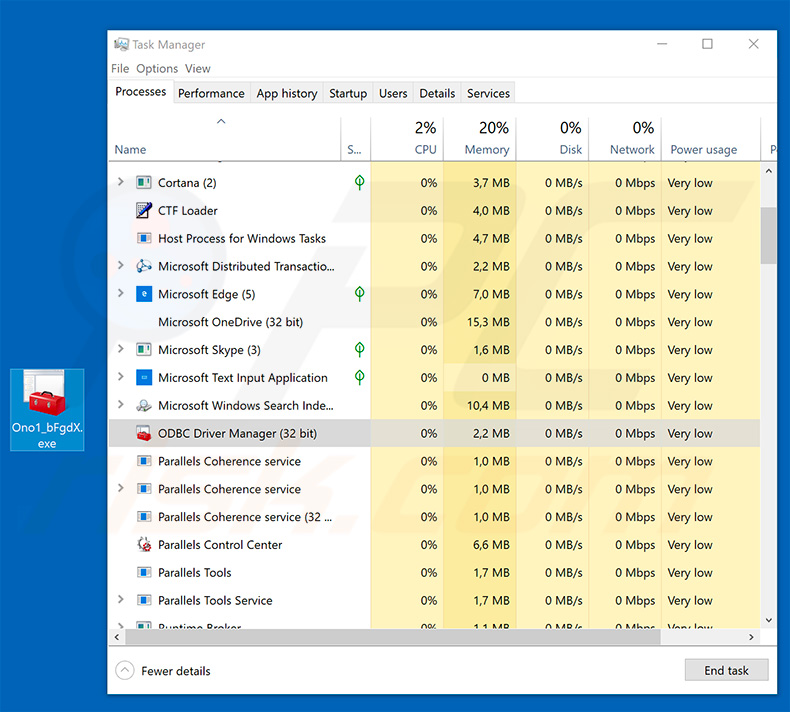
Wygląd błędu "PT Sans Font Wasn't Found" wyświetlanego w przeglądarce Google Chrome GIF):
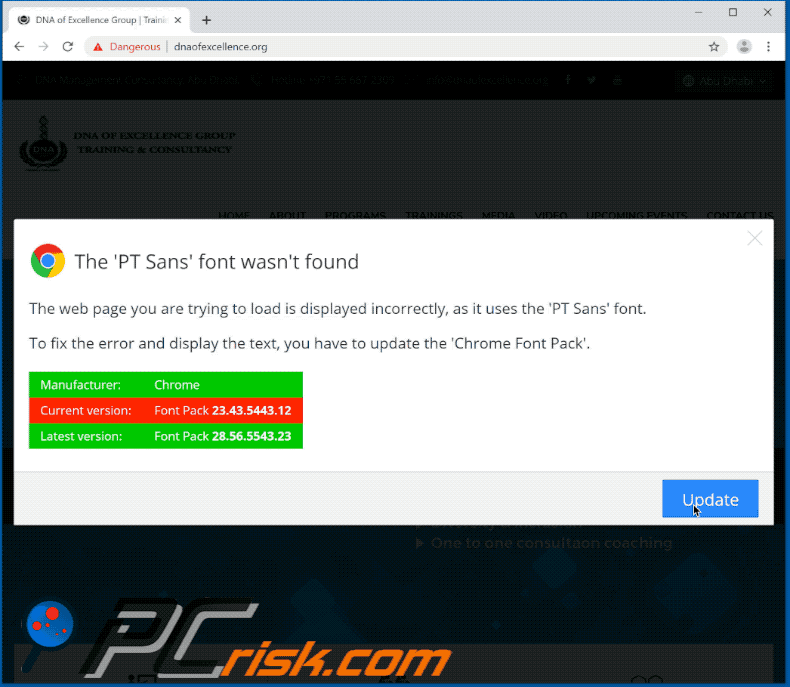
Tekst prezentowany na tej stronie:
Nie znaleziono czcionki „PT Sans"
Strona internetowa, którą próbujesz załadować, jest wyświetlana niepoprawnie, ponieważ używa czcionki „PT Sans".
Aby naprawić błąd i wyświetlić tekst, musisz zaktualizować „Pakiet czcionek Chrome".
Producent: Chrome
Aktualna wersja: Pakiet czcionek 23.43.5443.12
Najnowsza wersja: Pakiet czcionek 28.56.5543.23
Wygląd błędu "PT Sans Font Wasn't Found" wyświetlanego w przeglądarce Mozilla Firefox:
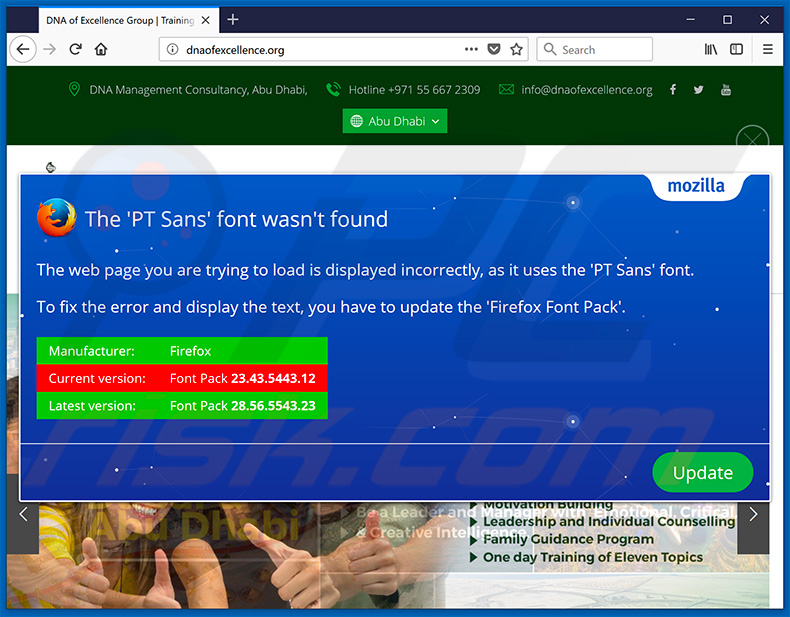
Tekst prezentowany na tej stronie:
Nie znaleziono czcionki „PT Sans"
Strona internetowa, którą próbujesz załadować, jest wyświetlana niepoprawnie, ponieważ używa czcionki „PT Sans".
Aby naprawić błąd i wyświetlić tekst, musisz zaktualizować „Pakiet czcionek Firefox".
Producent: Firefox
Aktualna wersja: Pakiet czcionek 23.43.5443.12
Najnowsza wersja: Pakiet czcionek 28.56.5543.23
Wygląd błędu "PT Sans Font Wasn't Found" wyświetlanego w przeglądarce Internet Explorer:
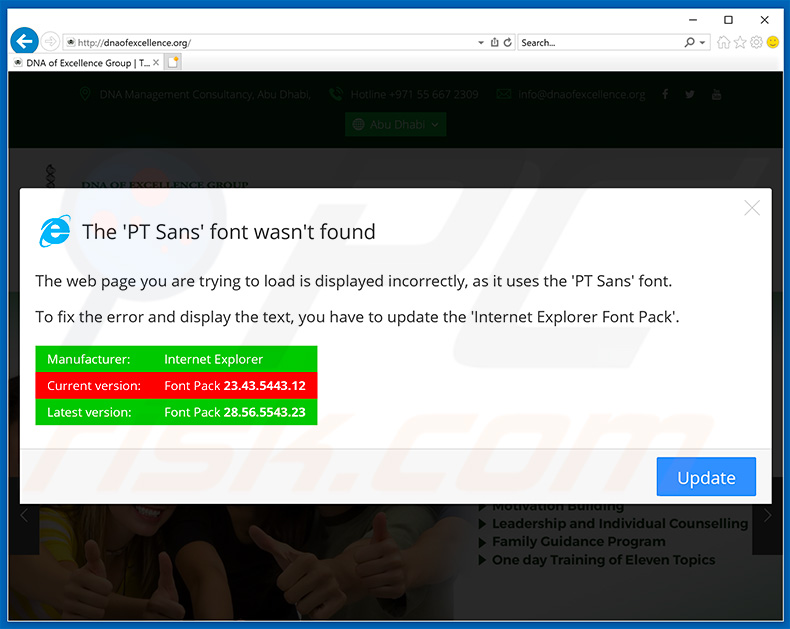
Tekst prezentowany na tej stronie:
Nie znaleziono czcionki „PT Sans"
Strona internetowa, którą próbujesz załadować, jest wyświetlana niepoprawnie, ponieważ używa czcionki „PT Sans".
Aby naprawić błąd i wyświetlić tekst, musisz zaktualizować „Pakiet czcionek Internet Explorer".
Producent: Internet Explorer
Aktualna wersja: Pakiet czcionek 23.43.5443.12
Najnowsza wersja: Pakiet czcionek 28.56.5543.23
Wygląd błędu "PT Sans Font Wasn't Found" wyświetlanego w przeglądarce Microsoft Edge:
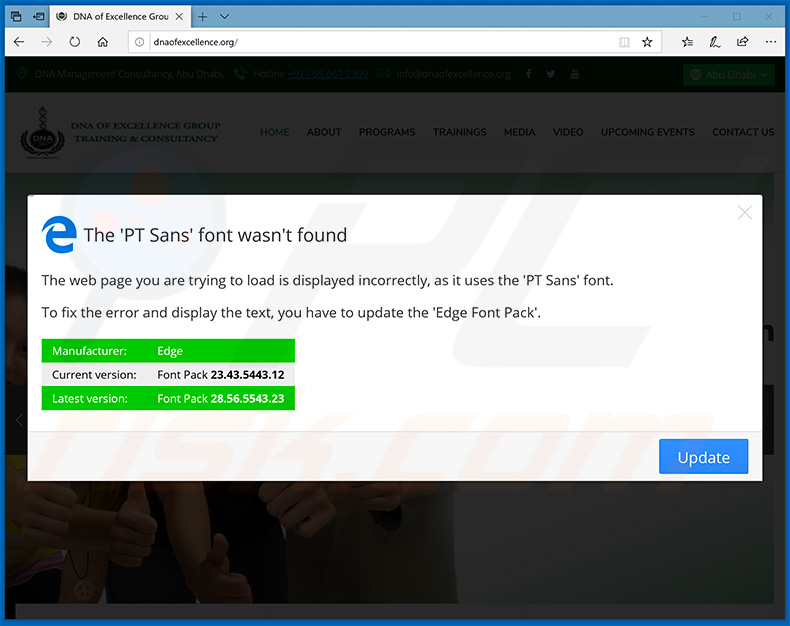
Tekst prezentowany na tej stronie:
Nie znaleziono czcionki „PT Sans"
Strona internetowa, którą próbujesz załadować, jest wyświetlana niepoprawnie, ponieważ używa czcionki „PT Sans".
Aby naprawić błąd i wyświetlić tekst, musisz zaktualizować „Pakiet czcionek Edge".
Producent: Edge
Aktualna wersja: Pakiet czcionek 23.43.5443.12
Najnowsza wersja: Pakiet czcionek 28.56.5543.23
Natychmiastowe automatyczne usunięcie malware:
Ręczne usuwanie zagrożenia może być długim i skomplikowanym procesem, który wymaga zaawansowanych umiejętności obsługi komputera. Combo Cleaner to profesjonalne narzędzie do automatycznego usuwania malware, które jest zalecane do pozbycia się złośliwego oprogramowania. Pobierz je, klikając poniższy przycisk:
POBIERZ Combo CleanerPobierając jakiekolwiek oprogramowanie wyszczególnione na tej stronie zgadzasz się z naszą Polityką prywatności oraz Regulaminem. Aby korzystać z w pełni funkcjonalnego produktu, musisz kupić licencję na Combo Cleaner. Dostępny jest 7-dniowy bezpłatny okres próbny. Combo Cleaner jest własnością i jest zarządzane przez RCS LT, spółkę macierzystą PCRisk.
Szybkie menu:
- Czym jest "PT Sans Font Wasn't Found"?
- KROK 1. Manualne usuwanie malware TrickBot.
- KROK 2. Sprawdź, czy twój komputer jest czysty.
Jak manualnie usunąć malware?
Ręczne usuwanie malware jest skomplikowanym zadaniem. Zwykle lepiej jest pozwolić programom antywirusowym lub anty-malware zrobić to automatycznie. Aby usunąć to malware zalecamy użycie Combo Cleaner Antivirus dla Windows. Jeśli chcesz manualnie usunąć malware, pierwszym krokiem jest zidentyfikowanie jego nazwy. Oto przykład podejrzanego programu uruchomionego na komputerze użytkownika:

Jeśli zaznaczyłeś listę programów uruchomionych na komputerze, na przykład używając menedżera zadań i zidentyfikowałeś program, który wygląda podejrzanie, powinieneś wykonać te kroki:
 Pobierz program o nazwie Autoruns. Pokazuje on automatyczne uruchamianie aplikacji, rejestr i lokalizacje systemów plików:
Pobierz program o nazwie Autoruns. Pokazuje on automatyczne uruchamianie aplikacji, rejestr i lokalizacje systemów plików:

 Uruchom ponownie swój komputer w trybie awaryjnym:
Uruchom ponownie swój komputer w trybie awaryjnym:
Użytkownicy Windows XP i Windows 7: Uruchom swój komputer w Trybie awaryjnym z obsługą sieci: Kliknij przycisk Start, kliknij polecenie Zamknij, kliknij opcję Uruchom ponownie, kliknij przycisk OK. Podczas uruchamiania komputera naciśnij klawisz F8 na klawiaturze tak wiele razy, aż zobaczysz Menu opcji zaawansowanych systemu Windows, a następnie wybierz opcję Tryb awaryjny z obsługą sieci z listy.

Film pokazujący jak uruchomić system Windows 7 w "Trybie awaryjnym z obsługą sieci":
Użytkownicy Windows 8: Przejdź do ekranu startowego Windows 8, wpisz Advanced. W wynikach wyszukiwania wybierz opcję Ustawienia. Kliknij na zaawansowane opcje startowe. W otwartym oknie „Ogólne ustawienia komputera" wybierz Zaawansowane uruchamianie. Kliknij przycisk "Uruchom ponownie teraz". Komputer zostanie ponownie uruchomiony w "Menu zaawansowanych opcji uruchamiania." Kliknij przycisk "Rozwiązywanie problemów", a następnie kliknij przycisk "Opcje zaawansowane". Na ekranie zaawansowanych opcji kliknij "Ustawienia uruchamiania." Kliknij przycisk "Restart". Komputer uruchomi się ponownie do ekranu Ustawienia startowe. Naciśnij "5", aby uruchomić w Trybie awaryjnym z obsługą sieci.

Film pokazujący, jak uruchomić Windows 8 w "Trybie awaryjnym z obsługą sieci":
Użytkownicy Windows 10: Kliknij logo Windows i wybierz ikonę Zasilania. W otwartym menu kliknij "Uruchom ponownie" przytrzymując przycisk "Shift" na klawiaturze. W oknie "wybierz opcję" kliknij przycisk "Rozwiązywanie problemów", a następnie wybierz opcję "Opcje zaawansowane". W menu zaawansowanych opcji wybierz "Ustawienia uruchamiania" i kliknij przycisk "Uruchom ponownie". W poniższym oknie powinieneś kliknąć przycisk "F5" na klawiaturze. Spowoduje to ponowne uruchomienie systemu operacyjnego w trybie awaryjnym z obsługą sieci.

Film pokazujący jak uruchomić Windows 10 w "Trybie awaryjnym z obsługą sieci":
 Wyodrębnij pobrane archiwum i uruchom plik Autoruns.exe.
Wyodrębnij pobrane archiwum i uruchom plik Autoruns.exe.

 W aplikacji Autoruns kliknij „Opcje" u góry i odznacz opcje „Ukryj puste lokalizacje" i „Ukryj wpisy Windows". Po tej procedurze kliknij ikonę „Odśwież".
W aplikacji Autoruns kliknij „Opcje" u góry i odznacz opcje „Ukryj puste lokalizacje" i „Ukryj wpisy Windows". Po tej procedurze kliknij ikonę „Odśwież".

 Sprawdź listę dostarczoną przez aplikację Autoruns i znajdź plik malware, który chcesz wyeliminować.
Sprawdź listę dostarczoną przez aplikację Autoruns i znajdź plik malware, który chcesz wyeliminować.
Powinieneś zapisać pełną ścieżkę i nazwę. Zauważ, że niektóre malware ukrywa swoje nazwy procesów pod prawidłowymi nazwami procesów systemu Windows. Na tym etapie bardzo ważne jest, aby unikać usuwania plików systemowych. Po zlokalizowaniu podejrzanego programu, który chcesz usunąć, kliknij prawym przyciskiem myszy jego nazwę i wybierz „Usuń"

Po usunięciu malware za pomocą aplikacji Autoruns (zapewnia to, że malware nie uruchomi się automatycznie przy następnym uruchomieniu systemu), należy wyszukać jego nazwę na komputerze. Przed kontynuowaniem należy włączyć ukryte pliki i foldery. Jeśli znajdziesz plik malware, upewnij się, że go usunąłeś.

Uruchom ponownie komputer w normalnym trybie. Wykonanie poniższych czynności powinno pomóc w usunięciu malware z twojego komputera. Należy pamiętać, że ręczne usuwanie zagrożeń wymaga zaawansowanych umiejętności obsługi komputera. Zaleca się pozostawienie usuwania malware programom antywirusowym i zabezpieczającym przed malware. Te kroki mogą nie działać w przypadku zaawansowanych infekcji malware. Jak zawsze lepiej jest uniknąć infekcji, niż później próbować usunąć malware. Aby zapewnić bezpieczeństwo swojego komputera, należy zainstalować najnowsze aktualizacje systemu operacyjnego i korzystać z oprogramowania antywirusowego.
Aby mieć pewność, że twój komputer jest wolny od infekcji malware, zalecamy jego skanowanie za pomocą Combo Cleaner Antivirus dla Windows.
Udostępnij:

Tomas Meskauskas
Ekspert ds. bezpieczeństwa, profesjonalny analityk złośliwego oprogramowania
Jestem pasjonatem bezpieczeństwa komputerowego i technologii. Posiadam ponad 10-letnie doświadczenie w różnych firmach zajmujących się rozwiązywaniem problemów technicznych i bezpieczeństwem Internetu. Od 2010 roku pracuję jako autor i redaktor Pcrisk. Śledź mnie na Twitter i LinkedIn, aby być na bieżąco z najnowszymi zagrożeniami bezpieczeństwa online.
Portal bezpieczeństwa PCrisk jest prowadzony przez firmę RCS LT.
Połączone siły badaczy bezpieczeństwa pomagają edukować użytkowników komputerów na temat najnowszych zagrożeń bezpieczeństwa w Internecie. Więcej informacji o firmie RCS LT.
Nasze poradniki usuwania malware są bezpłatne. Jednak, jeśli chciałbyś nas wspomóc, prosimy o przesłanie nam dotacji.
Przekaż darowiznęPortal bezpieczeństwa PCrisk jest prowadzony przez firmę RCS LT.
Połączone siły badaczy bezpieczeństwa pomagają edukować użytkowników komputerów na temat najnowszych zagrożeń bezpieczeństwa w Internecie. Więcej informacji o firmie RCS LT.
Nasze poradniki usuwania malware są bezpłatne. Jednak, jeśli chciałbyś nas wspomóc, prosimy o przesłanie nam dotacji.
Przekaż darowiznę
▼ Pokaż dyskusję